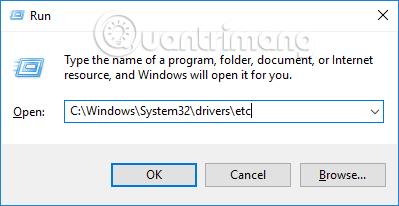Jokainen Windowsin käyttäjä tietää, että hosts-tiedosto on tiedosto, joka tallentaa IP-tiedot palvelimista ja toimialuenimistä, joihin osoitettiin. Tämän hosts-tiedoston avulla käyttäjät voivat hyödyntää sitä muokatakseen järjestelmää, muuttaakseen järjestelmää palvelemaan monia eri tarkoituksia, kuten säätämään järjestelmän parametreja, estämään pääsyn verkkosivustoille tai ohjaamaan verkkosivustoja ja joitain muuta. hosts-tiedoston komentorivi pääsy estetty Facebook jne.
Ensinnäkin, jos haluat muokata hosts-tiedostoa, käyttäjän on avattava hosts-tiedosto tietokonejärjestelmässä. Joten kuinka avata hosts-tiedosto tietokoneella? Lukijat, seuraa alla olevaa Wiki.SpaceDesktopin artikkelia.
Mikä on hosts-tiedosto?
Hosts-tiedosto on tietokonetiedosto, jota käytetään käyttöjärjestelmässä isäntänimien yhdistämiseen IP-osoitteisiin. Hosts-tiedosto on pelkkä tekstitiedosto, ja sitä kutsutaan perinteisesti hostsiksi.
Hosts-tiedosto on yksi järjestelmävälineistä, joka tukee tietokoneverkon solmujen osoitusta. Se on yleinen osa käyttöjärjestelmien Internet Protocol (IP) -toteutuksia ja sen tehtävänä on kääntää ihmisystävälliset isäntänimet numeerisiksi protokolla-osoitteiksi, joita kutsutaan IP-osoitteiksi, jotka tunnistavat ja paikantavat palvelimen IP-verkossa.
Useista syistä saattaa olla tarpeen päivittää tietokoneesi hosts-tiedosto, jotta verkkosivusto voidaan ratkaista oikein sen verkkotunnuksen perusteella. Yleisin syy tähän on, että sen avulla ihmiset voivat katsella tai julkaista verkkosisältöä heti uuden verkkotunnuksen ostamisen tai olemassa olevan verkkotunnuksen siirtämisen jälkeen toiselle ISP:lle (Internet Service Provider).
Uusilla ja siirretyillä verkkotunnuksilla on viiveitä, jotka voivat vaihdella muutamasta tunnista muutamaan päivään. Tänä aikana uudet tai siirretyt verkkotunnuksen tiedot leviävät Internetissä eivätkä usein ole käytettävissä.
Jos sinun on päivitettävä verkkosivustosi välittömästi etkä malta odottaa verkkotunnuksen tietojen leviämistä Internetiin, voit muokata tätä tiedostoa tietokoneellasi väliaikaisena työnä.
Huomaa, että tämä työ on voimassa vain sillä tietokoneella tai palvelimella, jolla muutos tehtiin. Se ei anna verkkosivustoa kenenkään saataville Internetissä.
Windows-käyttöjärjestelmä sisältää tiedoston nimeltä "hosts", joka pakottaa verkkotunnuksesi resoluution.
Kuinka lukea hosts-tiedostoa Windows-tietokoneessa
Vaihe 1:
Meidän on löydettävä järjestelmästä kansio, joka sisältää hosts-tiedoston. Oletuksena hosts-tiedosto tallennetaan asemaan C. Voit löytää hosts-tiedoston sisältävän kansion välittömästi kahdella tavalla.
Tapa 1:
Avaamme Suorita-valintaikkunan painamalla näppäinyhdistelmää Windows + R. Syötä sitten Suorita-valintaikkunaan kansiopolku C:\Windows\System32\drivers\etc, napsauta OK päästäksesi käsiksi.

Tapa 2:
Kirjoitamme myös tietokoneen käyttöliittymän Windowsin hakupalkkiin polun C:\Windows\System32\drivers\etc. Välittömästi näkyviin tulee kansio, joka sisältää hosts-tiedoston. Napsauta löydettyjä tuloksia.

Vaihe 2:
Kun olet syöttänyt hosts-tiedoston sisältävän kansion, napsauta hiiren kakkospainikkeella hosts-tiedostoa ja valitse Avaa sovelluksella .

Vaihe 3:
Kuinka haluat avata tämän kansion käyttöliittymässä, valitsemme ohjelman tämän hosts-tiedoston avaamiseksi. Normaalisti napsautat Muistio-painiketta ja napsautat sitten OK. Mutta lisäksi voimme myös avata hosts-tiedoston Wordin tai muun muokkaustyökalun kautta.

Välittömästi tämän jälkeen järjestelmän hosts-tiedosto avataan.

Vaihe 4:
Jos haluat muokata tietokoneesi hosts-tiedostoa, sinun on ensin avattava Muistio järjestelmänvalvojan oikeuksilla , napsauta sitten Tiedosto ja etsi polku C:\Windows\System32\drivers\etc avataksesi ja muokataksesi tiedostoa. hosts.

Hosts-tiedoston avaaminen tietokoneella on yksinkertainen ja yksinkertainen toimenpide. Pääsemme nopeasti kansioihin Run-käyttöliittymän tai Windowsin hakupalkin kautta. Avattuaan hosts-tiedoston käyttäjät voivat muokata sisältöä ja tallentaa uudet muutokset hosts-tiedostoon painamalla Tallenna-painiketta.
Katso lisää: